Cum să schimbați fără efort fontul pe postarea Facebook de pe iPhone - TechCult
Miscellanea / / June 16, 2023
Ești dornic să adaugi un plus de unicitate și personalizare postărilor tale de pe Facebook? Nu mai căuta! Din fericire, schimbarea fontului de pe postările tale de pe Facebook îți permite să obții exact asta. În acest blog, vă vom învăța cum să schimbați stilul și dimensiunea fontului pe postările de pe Facebook folosind un iPhone.

Cuprins
Cum să schimbi fontul pe Facebook Post de pe iPhone
Facebook este o platformă vibrantă plină de pagini meme și videoclipuri distractive, asigurându-se că nu există niciodată un moment plictisitor. Partajarea fotografiilor și videoclipurilor vă permite să vă mențineți prietenii la curent cu cele mai recente aventuri. Cu toate acestea, adăugarea unei note de unicitate și noutate la postările tale de pe Facebook le poate face și mai atrăgătoare. În acest articol, vă vom ghida prin procesul de schimbare a dimensiunii fontului, a culorii și a stilului pe postarea de pe Facebook pe iPhone.
Puteți forma fontul în postarea de pe Facebook?
da, puteți formata fontul într-o postare de pe Facebook. Facebook oferă opțiuni limitate de formatare pentru personalizarea fontului, inclusiv aldine, cursive și barat. Cu toate acestea, aceste opțiuni de formatare sunt disponibile prin intermediul Versiunea web Facebook si nu cel aplicatie mobila.
Cum să modifici stilul fontului pe postarea pe Facebook
Înainte de a trece la pași, este esențial să înțelegem că schimbarea fonturilor pe postările de pe Facebook nu este o funcție încorporată oferită de platformă. Cu toate acestea, mai multe soluții vă pot ajuta să obțineți efectul dorit. Vom explora aceste opțiuni și vă vom ghida prin procesul de utilizare a acestor metode pentru a schimba fonturile pentru postările dvs. de pe Facebook.
Metoda 1: Utilizați aplicația terță parte
Deși Facebook în sine nu oferă o funcție încorporată, utilizarea aplicațiilor terțe vă poate permite într-adevăr să schimbați stilul fontului și să vă faceți postările de pe Facebook mai atractive din punct de vedere vizual de pe iPhone. Aceste aplicații oferă o gamă largă de opțiuni de font, de la stiluri elegante și decorative până la modele îndrăznețe și unice. Folosind aceste aplicații terță parte, poți să ieși în evidență din mulțime și să adaugi o notă personală postărilor tale de pe Facebook.
Notă: Informațiile furnizate mai jos au doar scop informativ. Nu aprobăm astfel de instrumente terțe pentru utilizare ulterioară.
Utilizare Generator de fonturi – Aplicația Fonturi, este un instrument la îndemână care ajută la convertirea textului normal în diferite fonturi stilate, deci ajută la crearea de fonturi fanteziste. Acest generator de fonturi este util pentru Instagram, Facebook, Twitter, WhatsApp și multe altele. Urmați pașii de mai jos:
1. Descărcați și instalați Aplicația Fonturi din App Store.
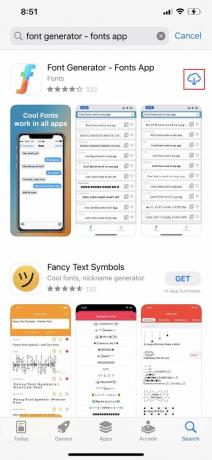
2. Deschide Aplicația Fonturi pe iPhone-ul tău.
3. Alege stilul de font dorit din opțiunile disponibile.
4. Tastați sau inserați textul dvs. în textul furnizat casetă de text.
5. Copie textul fontului generat.
6. Deschide aplicația Facebook și creați o postare nouă.
7. Atingeți lung în câmpul de introducere a textului și selectați Pastă pentru a insera textul fontului copiat.
Notă: Examinați stilul fontului din postarea dvs. și faceți toate ajustările necesare. Odată mulțumit, publică postarea ta pe Facebook cu noul stil de font.
Pe lângă aplicația Fonturi, există câteva alte aplicații disponibile pe care le puteți folosi pentru a schimba stilul fontului textului pentru postările de pe Facebook. Iată câteva exemple:
- Tastatură Fontise-Font Maker:Tastatură Font Maker este o aplicație puternică care vă permite să vă dezlănțuiți creativitatea și să personalizați stilul de font al textului pentru postările de pe Facebook. Cu interfața sa ușor de utilizat și o gamă largă de opțiuni de font, Fontise vă permite să vă transformați textul obișnuit în modele uimitoare și atrăgătoare.
- Font Maker: Font Maker este o aplicație remarcabilă care vă permite să vă dezlănțuiți creativitatea și să creați fonturi personalizate pentru diverse scopuri. Cu Font Maker, vă puteți elibera de limitările fonturilor preexistente și puteți crea o tipografie personalizată care să reflecte stilul dvs. unic.
Citește și:Cum să schimbați dimensiunea și culoarea fontului în postarea pe Facebook
Metoda 2: Utilizați site-ul web generator de fonturi
LingoJam este un instrument online remarcabil care oferă o modalitate distractivă și convenabilă de a schimba stilul fontului textului. Cu acesta, vă puteți transforma fără efort textul simplu într-o mare varietate de stiluri de font unice și atrăgătoare, adăugând instantaneu o notă de creativitate și personalizare conținutului dvs. Urmați pașii de mai jos pentru a converti stilul fontului:
1. Deschideți browserul web preferat și navigați la LingoJam site-ul web.
2. Pe pagina de pornire LingoJam, veți vedea un casetă de text sau o zonă pentru a introduce textul.
3. Tastați sau lipiți textul pentru care doriți să schimbați stilul fontului în caseta de text furnizată.
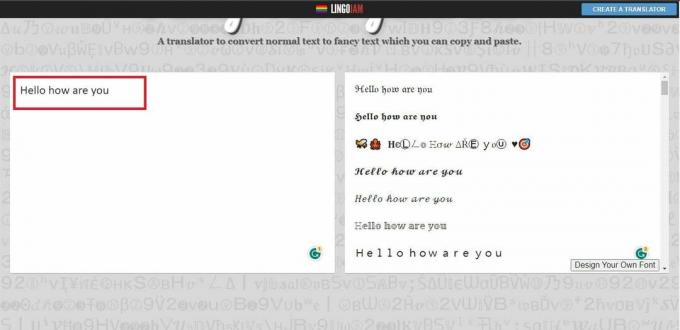
4. Explorați cele disponibile opțiuni de font pe site și selectați stilul fontului care iti place.
5. Pe măsură ce alegeți fontul, veți vedea text instantaneu transformat în stilul de font ales.
6. Odată ce sunteți mulțumit de stilul fontului, copie textul convertit de pe site.
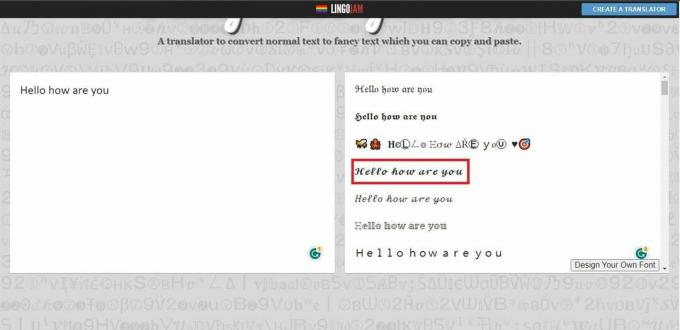
7. Deschideți site-ul sau aplicația Facebook și creați o postare noua.
8. Pastă textul fontului copiat în câmpul de introducere a textului postării dvs. de pe Facebook.
Pe lângă site-ul web LingoJam, mai există câteva site-uri web pe care le puteți folosi pentru a schimba stilul de font al textului pentru postările de pe Facebook. Iată câteva exemple:
- Text invers: Este un instrument online inovator care vă permite să întoarceți și să inversați textul, creând un efect vizual unic și intrigant. Cu Text invers, vă puteți transforma fără efort textul obișnuit în omologul său invers, captând instantaneu atenția și stârnind curiozitatea.
- Simboluri și emoticoane: Adaugă o dimensiune cu totul nouă comunicării noastre online, permițându-ne să exprimăm emoții, să transmitem idei și să adăugăm o notă de creativitate mesajelor noastre. Simboluri – n – Emoticons este o resursă valoroasă care oferă o colecție vastă de simboluri, personaje speciale și emoticoane pentru a vă îmbunătăți conversațiile digitale.
Citește și:Cum să schimbi fontul pe Instagram
Cum să schimbați dimensiunea fontului pentru Facebook pe iPhone
Dacă găsești că dimensiunea textului din aplicația Facebook de pe dispozitivul tău este prea mică sau prea mare pentru ochii tăi, poate fi o idee bună să faci câteva ajustări. Există două metode pe care le puteți folosi pentru a realiza acest lucru. Să începem cu instrucțiunile.
Metoda 1: Prin meniul Display & Brightness
Pentru a schimba dimensiunea fontului pentru Facebook pe iPhone, puteți ajusta setările pentru dimensiunea textului în setările Meniului Afișare și Luminozitate ale dispozitivului dvs. Iată cum o poți face:
1. Deschide Setări aplicația de pe telefonul tău Apple.
2. Apăsați pe Afișaj și luminozitate, apoi selectați Mărimea textului.
3. Pe pagina Dimensiune text, veți vedea a glisor în partea de jos a ecranului. Trage glisorul spre dreapta pentru a mări dimensiunea textului sau spre stânga pentru a-l micșora în funcție de preferințele dvs.
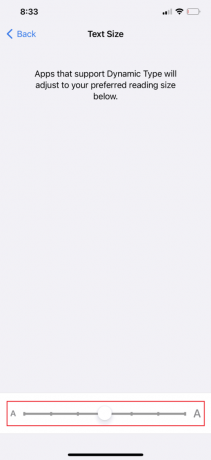
Notă: De asemenea, puteți face tot textul aldine dacă aveți dificultăți în citirea textului iPhone-ului dvs., chiar și la dimensiuni mai mari. Reveniți la fila Afișare și luminozitate și glisați butonul Text aldine spre dreapta pentru a-l activa.
Metoda 2: Prin meniul de accesibilitate
Pentru a schimba dimensiunea fontului pentru Facebook pe iPhone, puteți ajusta setările pentru dimensiunea textului în setările de accesibilitate ale dispozitivului dvs. Iată cum o poți face:
1. În Setări aplicație, derulați în jos și atingeți Accesibilitate.
2. În meniul Accesibilitate, atingeți Dimensiunea afișajului și textului.
3. Pe ecranul următor, veți vedea opțiunea selectată Text mai mare. Trageți glisor spre stânga pentru a micșora dimensiunea fontului sau spre dreapta pentru ao mări.

Notă: Pe măsură ce ajustați glisorul, veți vedea exemplul de text de mai sus modificând dimensiunea pentru a reflecta selecția dvs.
4. În plus, puteți activa dimensiunile mai mari de accesibilitate comutare.
Notă: Acest lucru va mări dimensiunea textului și poate fi util dacă aveți dificultăți în citirea unui text mai mic.
Citește și: Cum să schimbi stilul fontului în WhatsApp
Metoda 3: Prin Centrul de Control
De asemenea, puteți modifica dimensiunea fontului pentru orice aplicație specifică. Pentru a schimba dimensiunea fontului pentru anumite aplicații de pe iPhone, inclusiv Facebook, urmați acești pași:
1. Deschide Setări aplicația și selectați Centru de control opțiune.
2. În pagina de setări a Centrului de control, localizați Mărimea textului opțiunea din Mai multe comenzi și atingeți la care se adaugasemn lângă el, mutându-l în sus în Comenzi incluse secțiune.
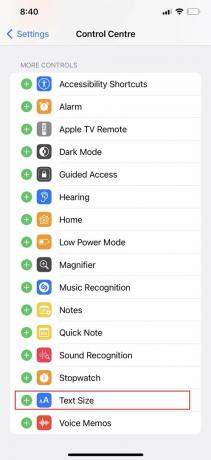
Notă: Dacă nu este deja activat, comutați pe Acces în cadrul aplicațiilor opțiunea din partea de sus a paginii.
3. Acum, deschideți aplicația pentru care doriți să modificați dimensiunea fontului, cum ar fi Facebook.
4. Deplasați degetul în jos din colțul din dreapta sus sau glisați în sus din partea de jos a ecranului pentru a accesa Centrul de control pe iPhone.
5. Atingeți pe Pictograma Dimensiune text, care apare ca două litere mari La fel de unul langa altul.
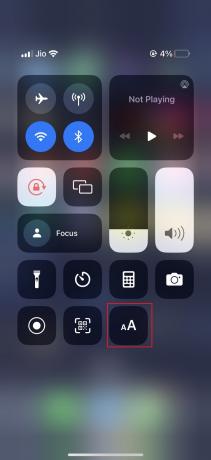
6. Folosește glisor în partea de jos a ecranului pentru a selecta aplicația specifică pe care doriți să o modificați, cum ar fi Facebook, apoi reglați glisorul vertical pentru a crește sau a micșora dimensiunea textului în funcție de preferințele dvs.
Cum să modificați culoarea textului pe FB Post de pe iPhone
Puteți să vă animați postările pe FB schimbând combinațiile de culori ale textului, adăugând o notă de creativitate literelor dvs., altfel simple, albe de pe iPhone. Pentru a adăuga un pic de fler postărilor tale de pe Facebook schimbând culoarea textului, urmează acești pași:
1. Lansați aplicația Facebook pe dispozitivul dvs. iOS și asigurați-vă că sunteți conectat la contul dvs. de Facebook.
2. Atingeți pe casetă de text care spune Scrie ceva aici... situat în fila de pornire.
3. Apoi, atingeți Culoare de fundal opțiune.
Notă: Vi se vor prezenta diverse combinații din care să alegeți.
4. Selectați-vă dorit combinație de culori.
5. Introduceți text vrei să postezi folosind culorile selectate.
6. Odată ce sunteți mulțumit de modificări, atingeți POST buton.
Urmând acest tutorial pe cum să schimbi fontul pe o postare Facebook de pe iPhone, acum puteți crea fonturi personalizate cu diferite culori pentru fiecare postare pe FB. Dacă întâmpinați provocări în timp ce utilizați metodele descrise în acest articol, vă rugăm să nu ezitați să vă împărtășiți preocupările în secțiunea de comentarii de mai jos. Echipa noastră este aici pentru a vă ajuta și pentru a vă oferi soluții la orice probleme cu care vă puteți confrunta.
Henry este un scriitor experimentat în domeniul tehnologiei, cu o pasiune pentru a face subiecte tehnologice complexe accesibile cititorilor de zi cu zi. Cu peste un deceniu de experiență în industria tehnologiei, Henry a devenit o sursă de informații de încredere pentru cititorii săi.



